win10系统没有鼠标怎么关机 电脑怎么快速关机
Win10系统没有鼠标怎么关机?这是许多用户在使用电脑时遇到的一个常见问题,在没有鼠标的情况下,我们可以通过快捷键来实现关机操作。同时当我们需要快速关机电脑时,也可以利用快捷键或者命令来快速完成关机操作,提高效率。在日常使用电脑时,掌握这些技巧将能够让我们更加便捷地操作电脑,提升工作效率。
不使用鼠标关机一、【 Alt】+【 F4】
这个快捷键基本上可以关闭所有窗口,除非遇到那些正在编辑文件。又还没按保存的软件,就会弹出【 是否保存文件】的询问窗口
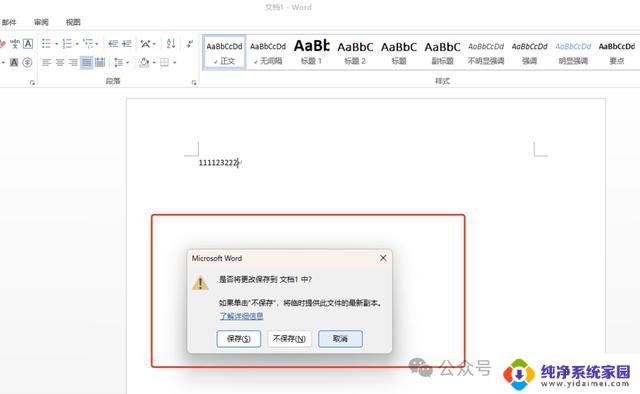
所以要养成保存文件的习惯,把软件关闭之后,再把电脑系统关闭~
如果光标在桌面的时候
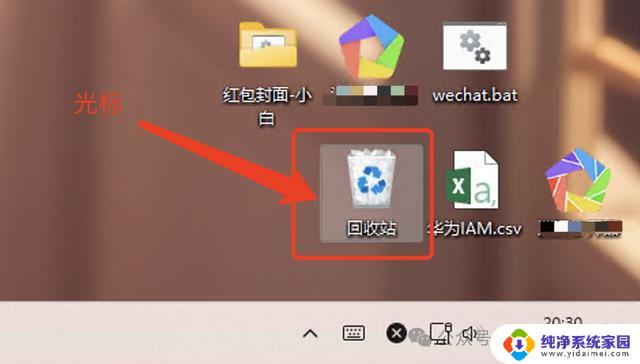
按下【 Alt】+【 F4】,就会出现【 关闭Windows】的询问窗口
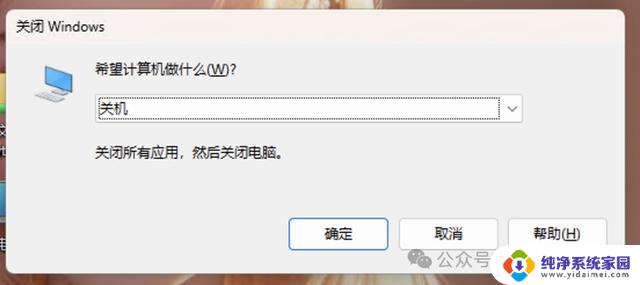
再按【 Enter(回车)】就能把电脑关闭。
二、【 shutdown -s -t 0】命令
这个命令其实是可以在运行框里使用,也可以在DOS命令窗口使用。
正确输入方法:【 shutdown】+空格+【 -s】+空格+【 -t】+空格+【 0】
shutdown -s -t 0
1、按【 Win】+【 R】进入打开运行框,输入【 shutdown -s -t 0】,回车
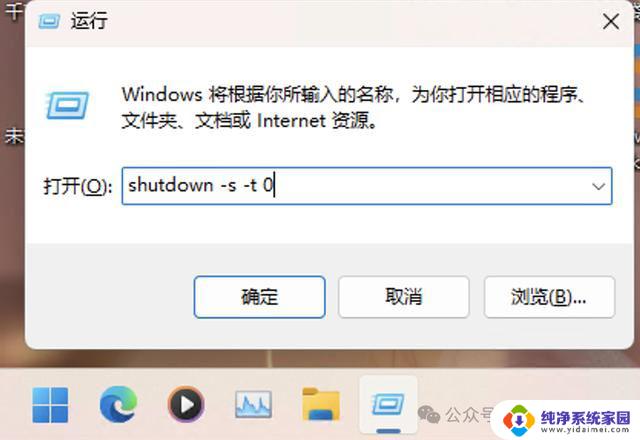
2、也可以在DOS命令窗口使用,按【 Win】+【 R】,输入【 CMD】,回车
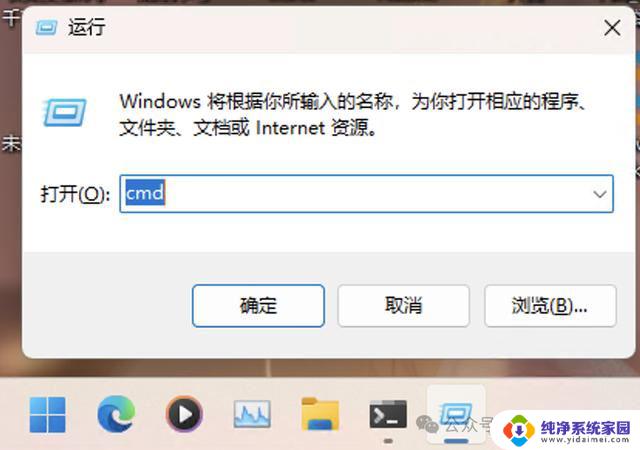
在出现的黑色窗口输入【 shutdown -s -t 0】,回车
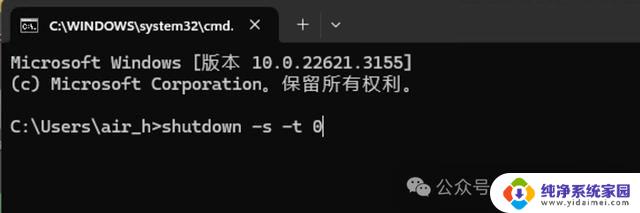
三、【 Win】+【 X】-【 U】-【 U】
如果觉得上面的方法太复杂,记不住。也可以试试这个方法。
注意⚠️:此方法不适用于Windows11
按【 Win】+【 X】
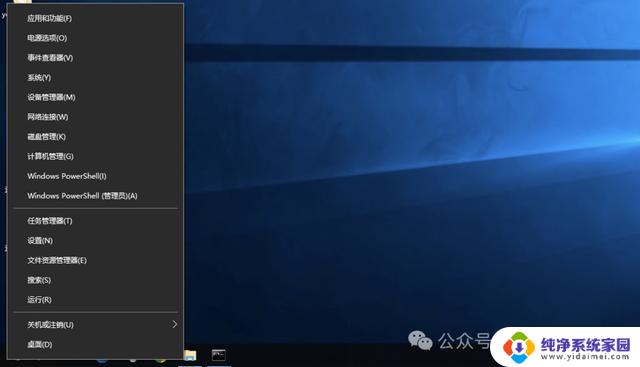
再按【 U】-【 U】
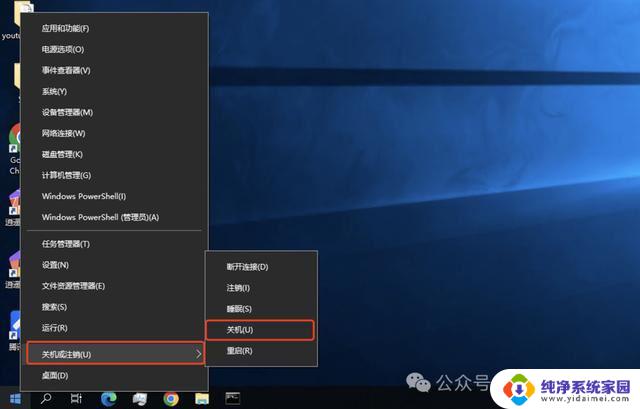
这样就能立马关机了。
你学会了吗?这几种方法只需要记住其中一种即可,但第三种方法不适用于Windows11。第一和第二种适用于WindowsXP或以上版本。
电脑怎么关机?在日常使用电脑的过程中,关机是一个基本而重要的操作。对于初学者或不常使用电脑的人来说,并不清楚有多种方法可以关机。本文将介绍电脑关机的多种方法,旨在帮助读者更灵活地操作计算机。
演示工具:ThinkPad E580&Macbook Pro2023,Windows 11&macOS 13
使用鼠标关机的方法方法一:使用开始菜单
最直观的关机方式就是通过开始菜单完成。
在Windows系统中,点击屏幕左下角的“开始”按钮,然后选择“关机”选项。系统会弹出关机对话框,用户可以选择关机、重新启动或注销。
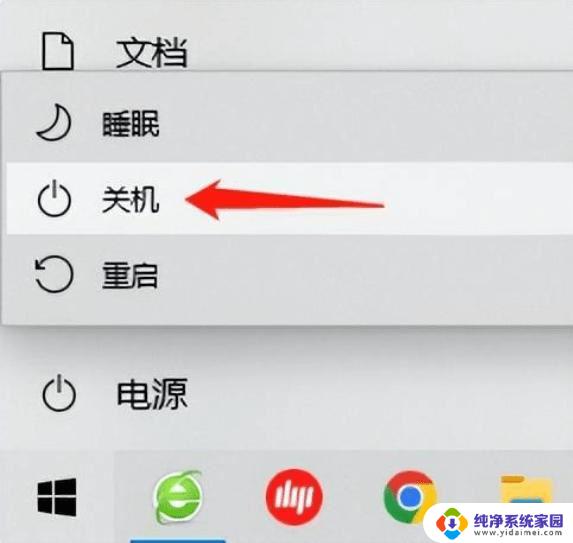
在macOS系统中,点击苹果图标,选择“关机”或“重新启动”即可完成相应操作。
方法二:使用快捷键
除了使用鼠标点击操作,还可以通过快捷键来实现关机。
在Windows系统中,可以按下“Ctrl + Alt + Delete”组合键,然后选择“关机”选项。或者直接按下“Alt + F4”键,然后选择“关机”并确认即可。
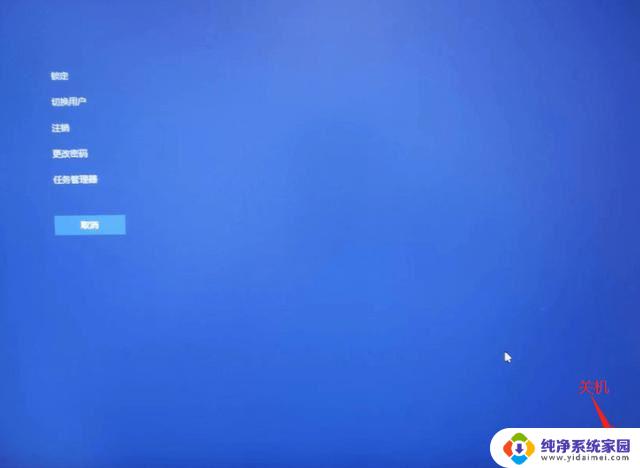
在macOS系统中,可以按下“Control + Command + Eject”组合键来弹出关机对话框,然后选择相应的关机选项。
以上就是关于win10系统没有鼠标怎么关机的全部内容,有出现相同情况的用户就可以按照小编的方法了来解决了。
win10系统没有鼠标怎么关机 电脑怎么快速关机相关教程
- 电脑为什么没有关机选项 win10系统关机选项丢失了怎么办
- windows10电脑关机 Win10怎么关机快速方法
- win10电脑没办法关机 Win10系统电脑无法正常关机怎么办
- win10登录界面没有关机选项 win10系统关机选项不见了怎么办
- 电脑一点鼠标就开机 win10关机后鼠标灯一直亮怎么办
- win10没有关闭快速启动选项 Win10系统如何启用快速启动功能
- 怎么关闭鼠标键 关闭Win10系统小键盘控制鼠标的方法
- win10关机声音怎么设置 win10系统电脑怎样更改开关机声音
- win10系统开机黑屏只有鼠标指针 Win10黑屏只有鼠标指针没有桌面怎么办
- 电脑关机主机还在运行win10 win10关机后电脑没有关机主机还在运行怎么办
- 怎么查询电脑的dns地址 Win10如何查看本机的DNS地址
- 电脑怎么更改文件存储位置 win10默认文件存储位置如何更改
- win10恢复保留个人文件是什么文件 Win10重置此电脑会删除其他盘的数据吗
- win10怎么设置两个用户 Win10 如何添加多个本地账户
- 显示器尺寸在哪里看 win10显示器尺寸查看方法
- 打开卸载的软件 如何打开win10程序和功能窗口